Cov txheej txheem:
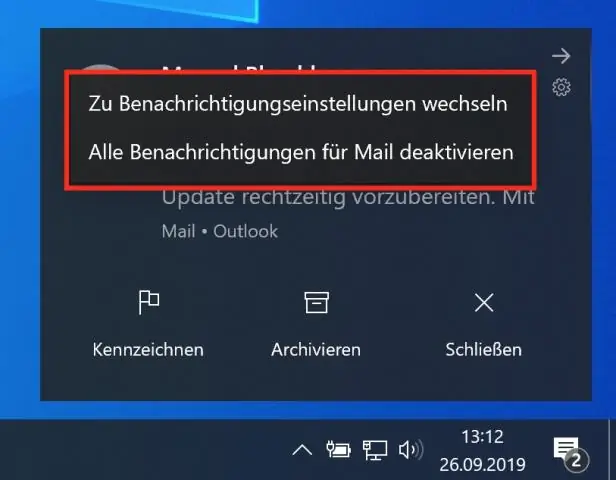
Video: Cov ntawv ceeb toom Windows yog dab tsi?

2024 Tus sau: Lynn Donovan | [email protected]. Kawg hloov kho: 2023-12-15 23:47
Hauv Qhov rai 10, qhov chaw ua haujlwm yog qhov chaw nrhiav koj lub app ceeb toom , nrog rau kev ua sai, uas ua rau koj nkag tau sai rau cov chaw siv thiab cov apps. Xaiv cov kev ua ceev uas koj yuav pom hauv qhov chaw ua haujlwm. Tig ceeb toom , banners, thiab suab rau lossis tawm rau qee qhov lossis tag nrho ceeb toom cov neeg xa khoom.
Ntawm no, Windows 10 cov lus ceeb toom qhia dab tsi?
Tiv thaiv Kev ceeb toom Kev Tshaj Tawm Los Ntawm Kev Tshaj Tawm Hauv Cov Tsim Kho Tshiab, Microsoft ntxiv "cov lus qhia" tshiab uas tshwm sim ceeb toom . Cov kev tshaj tawm no qhia koj txog ntau yam Qhov rai nta thiab tshwm raws li ib txwm desktop ceeb toom . Piv txwv li, koj yuav pom ib ceeb toom qhia koj kom teeb tsa Cortana.
Tom qab ntawd, lo lus nug yog, Kuv yuav kaw cov ntawv ceeb toom Windows li cas? Txhawm rau tso nws, qhib Start ntawv qhia zaub mov, thiab tom qab ntawd nyem lub iav-zoo li "Settings" icon-los yog nias Qhov rai + kuv. Nkag mus rau qhov System> Kev ceeb toom & Kev ua nyob rau hauv qhov chaw qhov rais. Rau kaw cov ntawv ceeb toom rau txhua lub app ntawm koj lub cev, tig lub “Get ceeb toom los ntawm cov apps thiab lwm tus neeg xa khoom "toggle off.
Ib yam li ntawd, nws tau nug, Kuv yuav ua li cas thiaj li tshem tau Windows 10 ceeb toom?
Yuav Ua Li Cas Tuav Kev Ceeb Toom thiab Cov Suab Suab Hauv Windows 10
- Ntawm qhov screen chaw tseem ceeb, xaiv System.
- Nyob rau sab laug sidebar, xaiv ceeb toom & ua.
- Txhawm rau kom kaw cov ntawv ceeb toom tag, xaub qhov Tau txais cov ntawv ceeb toom los ntawm cov apps thiab lwm tus neeg xa khawm mus rau txoj haujlwm Off.
Yuav ua li cas koj nres tsis xav tau kev ceeb toom?
Rau Android : Koj tuaj yeem ua tiav tua cov ntawv ceeb toom rau ib qho app tshwj xeeb los ntawm kais Chaw> Kev ceeb toom . Coj mus rhaub ib qho app, tom qab ntawd qhib lub Thaiv tag nrho kev teeb tsa. Koj tuaj yeem xaiv los qhia ib qho app ceeb toom ntsiag to-tab sis nco ntsoov, txawm tias ntsiag to ceeb toom tuaj yeem ntxias.
Pom zoo:
Google Calendar puas tuaj yeem xa cov ntawv ceeb toom rau cov qhua?

Teem sijhawm ceeb toom yog ib qho addon rau GoogleCalendar uas tau xa SMS ceeb toom rau koj cov neeg siv khoom kom txo qis tsis pom thiab muab kev sib txuas lus zoo dua. Yog tias koj yog ib tus kws tshaj lij uas tsis khoom siv Google Calendar rau bookclients rau hauv kev teem caij ces teem caij ceeb toom yog lub cuab yeej rau koj
Daim Ntawv Ceeb Toom Txhua Xyoo rau Mariners yog dab tsi?

Daim ntawv tshaj tawm txhua xyoo ntawm kev qhuas qhuas rau cov tub rog caij nkoj, kuj nrov npe los ntawm nws cov ntawv xov xwm NP 247 (1) thiab (2), yog ib qho kev tshaj tawm los ntawm admiralty (UKHO) txhua xyoo. Tam sim no tsab ntawv ceeb toom rau Mariners, hloov pauv thiab tshem tawm qhov dhau los, tau muab faib ua ob ntu
Dab tsi yog cov txiaj ntsig tseem ceeb ntawm kev siv phau ntawv txhais lus cov ntaub ntawv?
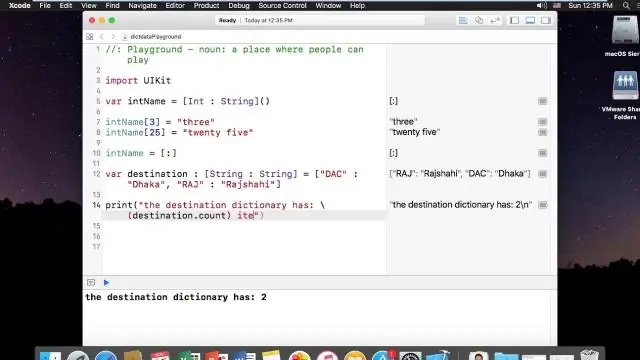
Ib phau ntawv txhais lus tsim tau tuaj yeem muab cov koom haum thiab cov lag luam muaj txiaj ntsig ntau, suav nrog: Txhim kho cov ntaub ntawv zoo. Txhim kho kev ntseeg siab ntawm cov ntaub ntawv ncaj ncees. Txhim kho cov ntaub ntawv thiab kev tswj xyuas. Txo cov ntaub ntawv redundancy. Rov qab siv cov ntaub ntawv. Kev sib raug zoo ntawm kev siv cov ntaub ntawv. Kev txheeb xyuas cov ntaub ntawv yooj yim dua. Txhim kho kev txiav txim siab raws li cov ntaub ntawv zoo dua
Daim ntawv ceeb toom ntiag tug Hipaa yog dab tsi?
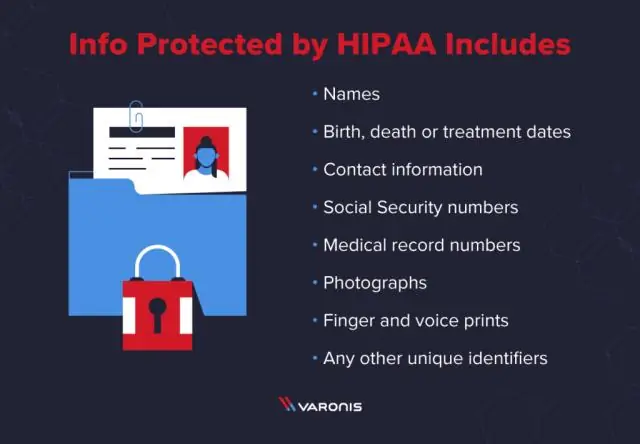
HIPAA Txoj Cai Tswjfwm Ntiag Tug xav kom cov phiaj xwm kev noj qab haus huv thiab cov neeg saib xyuas kev noj qab haus huv los tsim thiab xa tawm daim ntawv ceeb toom uas qhia meej meej, tus neeg siv kev piav qhia txog cov cai ntawm tib neeg txog lawv tus kheej cov ntaub ntawv kev noj qab haus huv thiab kev ceev ntiag tug ntawm cov phiaj xwm kev noj qab haus huv thiab cov kws kho mob
Daim ntawv ceeb toom ntawm kev ceev ntiag tug NPP yog dab tsi?
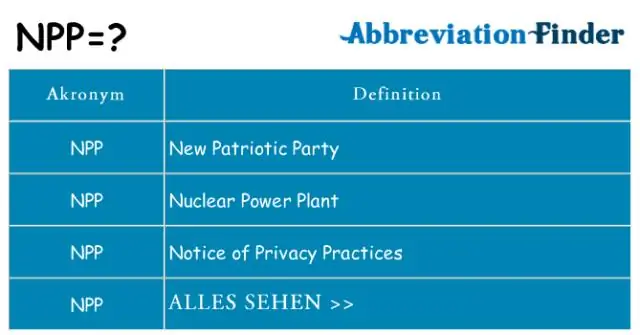
Daim Ntawv Ceeb Toom Txog Kev Tiv Thaiv Tus Kheej (NPP) HIPAA-tsim ceeb toom uas cov koom haum them nyiaj yuav tsum muab rau cov neeg mob thiab cov kev tshawb fawb uas piav qhia txog yuav ua li cas lub koom haum muaj kev pab yuav siv thiab nthuav tawm lawv cov ntaub ntawv tiv thaiv kev noj qab haus huv, thiab qhia lawv txog lawv txoj cai lij choj hais txog PHI
